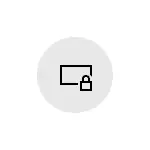
Nan ansèyman sa a detaye sa yo dwe fè si background nan ekran bloke pa chanje yo korije pwoblèm nan pase sa li kapab ki te koze ak plis enfòmasyon ki kapab itil pou rezoud.
- Lakòz ke background nan pa chanje sou ekran an fèmen
- Fason yo korije pwoblèm nan
- Videyo Enstriksyon
Posib rezon pou background nan ekran bloke pa chanje
Pami rezon ki fè yo posib ki mennen nan lefèt ke photo sou ekran an fèmen lè "Windows: enterè" pa ka chanje.
- Enfim endividyèl Windows 10 sèvis yo, dènye ak enfim fonksyon sistèm, souvan lè l sèvi avèk sèvis piblik diferan pou "debréement siveyans". Reyalite a se ke photo "Windows enterè a" soti nan Microsoft Servers ak serveurs sa yo kapab tou gen pou bloke ak kadna sa yo. Yon efè ki sanble ka itilize pa vpn ak prokurasyon.
- Bloke Chanjman nan Wallpapers nan Editè a Règleman Gwoup lokal oswa Editè Rejis la. Nan ka sa a, ou pral wè ke ekspozisyon an nan background nan se pa aktif, ak nan tèt la nan inscription nan blòk anviwònman fenèt: "Gen kèk nan paramèt sa yo yo kache oswa kontwole pa òganizasyon ou."

- Echèk-nan kontni aplikasyon manadjè livrezon echwe pou resevwa nouvo Fèmen ekran photo.
Remak Chwa a nan "Windows enterè" kòm yon background pa vle di ke photo pral chanje chak jou menm si fonksyon an se yon bon bagay.
Anplis de sa, pou chanjman yo, ou bezwen pou konekte avèk entènèt la lè ou vire sou òdinatè w lan oswa laptop - si ou konekte sèlman apre yo fin antre nan nan sistèm lan, pa chanje nan ekran an fèmen nan lavni an (pou egzanp, bloke nan òdinatè ak konbinezon kle Windows + L. ), Wallpapers ka pa chanje pi long lan.
Fason yo korije pwoblèm nan ak fenèt enteresan
Pou premye a nan opsyon ki disponib nan dekri pou kèk desizyon resèt sèl, li pa pral posib yo ofri: li tout depann sou ki sa egzakteman chanjman ki fèt nan sistèm nan ak dezi ou a abandone itilize nan sèvis piblik bloke sa yo oswa lòt fonksyon nan Windows 10.Solisyon an pi bon nan ka sa a se: Enfim tout chanjman ki fèt (oswa reset Windows 10), enfim vpn ak sèvis prokurasyon, oswa itilize yon Slideshow soti nan foto pwòp ou a sou ekran an fèmen pa chwazi opsyon ki apwopriye a.
Enfim entèdiksyon an sou background nan ekran fèmen
Nan senaryo, dezyèm lan, nou ka enfim règleman ki entèfere ak chanjman ki fèt nan imaj la background:
- Si ou te enstale Windows 10 Pro oswa Enterprise, kle pou laprès. Genyen + R. (Genyen - kle ak Windows anblèm), antre nan gpedit.msc. Ak laprès antre.
- Nan editè a politik gwoup lokal ki ouvè, ale nan Seksyon nan Konfigirasyon Odinatè - Modèl Administratif - Kontwòl Panel - pèsonalizasyon.
- Double-klike sou "pre-chanje imaj la fèmen ekran" paramèt la, li mete valè a nan "andikape". Pa default, estati a nan lòt paramèt nan seksyon an menm yo ta dwe "pa espesifye".

- Nan Windows 10 Kle Press Kay Genyen + R. Antre Regedit. Ak laprès antre.
- Nan editè a rejis, ale nan lojisyèl an Seksyonhkey_Local_Machine \ Règleman \ Microsoft \ Windows \ pèsonalizasyon nan seksyon sa a, efase paramèt la Nochangginglockscreen (oswa mete valè li egal a 0). Tanpri note ke nenpòt ki lòt paramèt nan seksyon sa a pa ta dwe (eksepte pou default la).
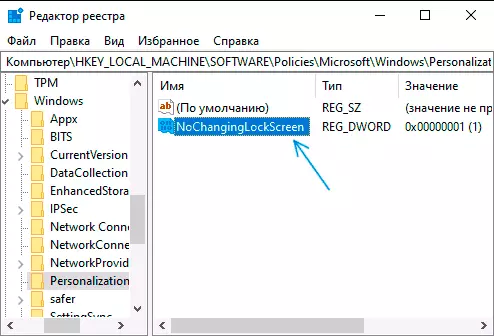
Apre fè aksyon sa yo, si ou antre nan anviwònman yo bloke ekran, yo dwe seleksyon an tèks dwe kle.
Kouman pou Rezoud pwoblèm ak photo photo Pariod enteresan
Epi finalman, pou ka a lè gen sispèk pou kadna fonksyonection, seri a aksyon yo pral jan sa a:
- Ale nan opsyon ki disponib nan ekran fèmen ak chanje background nan ak "Windows: Enteresan" nan nenpòt ki lòt pwen (Slideshow oswa foto).
- Louvri Explorer a, nan ba adrès la insert insert liy ki anba la a ak laprès Antre% userProfile% / AppData lokal \ pakages \ Microsoft.Windows.contentdeliverymanager_cw5n1h2txyewy \ Localstate \ byen
- Mete aksan sou ak efase tout dosye ki soti nan kote sa a. Sa yo se kach fèmen dosye photo ekran, plis: ki kote photo a nan seri a ak fenèt Desktop 10 se ki estoke.
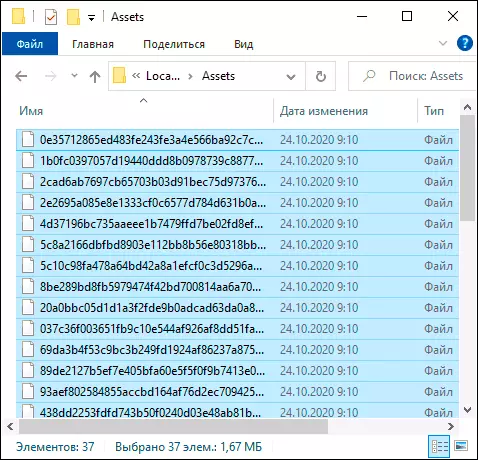
- Osi byen ke sou etap la 3rd, ale nan% userprofile% / AppData lokal la \ pakages \ Microsoft.Windows.contentdeliverymanager_cw5n1h2txyewy \ anviwònman
- Soti nan dosye kopi sa a kopi Roaming.Lock ak settings.dat. Nan yon lòt kote (oswa chanje non sa yo dosye). Objektif la se pou kapab retounen yo si sa nesesè.
- Rekòmanse òdinatè a (atravè atik la "rekòmanse", epi yo pa ranpli travay la ak enklizyon), Lè sa a, ale nan anviwònman yo anviwònman nan ekran an fèmen epi y'a vire sou "enterè nan Windows" ankò.
- Tcheke si chanjman an photo travay (lè konekte), bloke òdinatè w lan oswa laptop, pou egzanp, lè l sèvi avèk kle yo Windows + L..
Si li pa t 'ede, ou ka eseye kouri Windows poechèl sou non Administratè a (dwa klike sou bouton an kòmanse epi chwazi atik la meni ki koresponn), antre nan lòd sa a ak laprès antre nan:
Jwenn-appxpackage -aluseurs * contentdeliverymanager * | Foreach {ajoute-appxpackage "$ ($ _. Installlocation) \ Appxmanifest.xml" -DisablePlopmentMode -register}Apre egzekite lòd la, rekòmanse òdinatè w lan epi tcheke si li rezoud pwoblèm nan.
Videyo Enstriksyon
Kòm yon règ, youn nan metòd yo pwopoze vire soti yo dwe operasyonèl. Si pa gen okenn rezilta, eseye fè yon bòt pwòp nan Windows 10. Si an menm tan an li te touche, rezon ki fè yo, aparamman, nan kèk pwogram oswa sèvis twazyèm pati.
